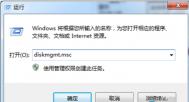如何在线使用Office?
1在浏览器的地址栏输入登录网址(如下图所示),然后回车。

2在登录界面,输入用户名和密码,然后单击登录。

3登录成功的界面如下图所示。

使用在线Office(以Word为例)
1创建Office文件:可以创建Word文档、Excel工作簿、PowerPoint演示文稿、OneNote笔记本、Excel调查、纯文本文档。下面就以创建Word文档为例,单击创建,然后选择Word文档。
说明:可以创建文件夹,用来分类存放文档。

2打开Office文件:单击文件,会在线打开该文件。
说明:也可以在文件上右击,选择在Word Web App中打开或在Word中打开。

3编辑Office文件:单击编辑文档,选择在Word Web App中编辑或在Word中编辑。

4编辑Office文件:这里和正常编辑Office文档一样。下图所示为Office编辑界面。
(本文来源于图老师网站,更多请访问http://m.tulaoshi.com)说明:文件会自动保存。

5创建Word文档可以打印的PDF:单击文件打印打印为PDF。

6文件的打开、下载、重命名、删除、共享等:在文件上右击,会弹出菜单,选择你需要的操作即可。
说明:右击选中文件,上方也会显示操作的方式。

7上载文件:单击上方的上载,选择要上传的文件即可。

注销在线Office
单击右上方登录名处,在弹出菜单中选择注销即可退出在线Office。

注意事项
删除的文件可以在回收站找回。
(本文来源于图老师网站,更多请访问http://m.tulaoshi.com)